MFC-295CN
FAQ et Diagnostic |

MFC-295CN
Date: 16/05/2014 ID: faq00000038_006
Pourquoi les cartouches de couleur se vident-elles alors que je n'imprime jamais ou rarement en couleur?
-
Un facteur qui affectera votre consommation d'encre couleur est le cycle de nettoyage de l'appareil. L'appareil est conçu pour nettoyer ou purger automatiquement TOUTES les buses jet d'encre selon un horaire planifié. Une purge périodique de toutes les cartouches d'encre a lieu approximativement tous les deux jours. Pendant la procédure de purge et de nettoyage, l'appareil aspire une petite quantité d'encre des cartouches pour éliminer les bulles d'air et retirer la poussière, et humidifier les tubes et les buses d'encre. Cela ne garantit pas uniquement une qualité d'impression optimale, mais également la durée de vie de votre tête d'impression. Du fait de la technologie jet d'encre, ce procédé est commun à tous les produits jet d'encre.
-
Un autre facteur pouvant affecter votre consommation d'encre couleur est la quantité d'impression depuis votre ordinateur, même si ces impressions sont en noir uniquement. Du fait que cet appareil permette une impression couleur complète, le paramètre par défaut dans le pilote d'impression est COULEUR. Cela signifie que l'appareil mélangera automatiquement TOUTES les couleurs pour produire une couleur sélectionnée, même pour le noir.
Si vous souhaitez imprimer depuis votre ordinateur en utilisant l'encre noire uniquement, changez l'option d'impression en ECHELLE DE GRIS puis sélectionnez "Papier ordinaire" sous Type de support.
Si vous sélectionnez un autre type de support que le Papier ordinaire, l'appareil utilisera les cartouches de couleur. Pour plus de détails, veuillez vous référer aux FAQ indiquées au bas de cette page:
"Lorsque je sélectionne Echelle de gris, est-ce que mon imprimante utilise seulement la cartouche d'encre noire ou toutes les couleurs pour générer les échelles de gris?"
Pour changer les préférences d'impression sur Echelle de gris et sélectionner "Papier ordinaire" comme Type de support, veuillez suivre les instructions ci-dessous :
Pour les utilisateurs Windows :
-
Ouvrez les Préférences d'impression. (Cliquez ici pour apprendre comment ouvrir les Préférences d'impression.)
-
Cliquez droit sur l'icône de l'imprimante et sélectionnez Options d'impression... , puis ouvrez l'onglet Avancé.
-
Sélectionnez Echelle de gris dans la section Couleur/Echelle de gris.
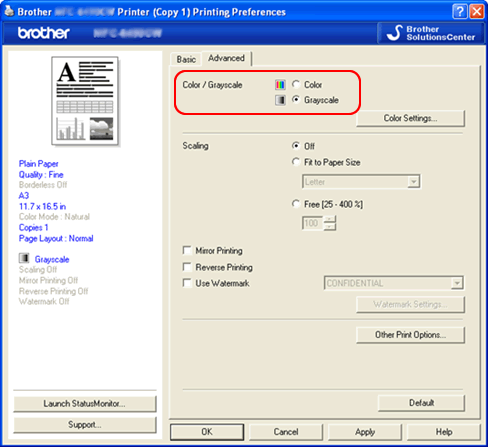
(Les captures d'écran varient selon les modèles et le système d'exploitation)
- Ouvrez l'onglet Elémentaire et sélectionnez Papier ordinaire sous Type de support.
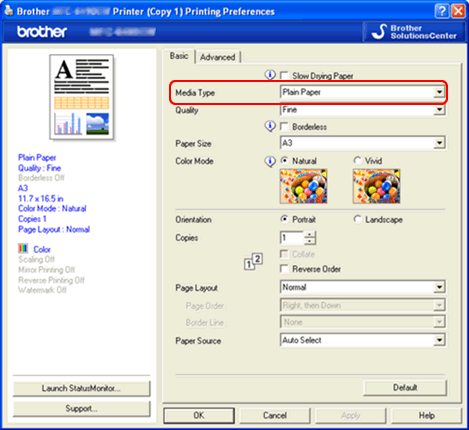
(Les captures d'écran varient selon les modèles et le système d'exploitation)
Pour les utilisateurs Macintosh :
-
Ouvrez la boîte de dialogue Imprimer. (Cliquez ici pour apprendre comment ouvrir la boîte de dialogue Imprimer.)
-
Utilisateurs Mac OS X 10.2.4 - 10.5.x
-
-
- Choisissez Paramètres d'impression depuis le menu déroulant et cliquez sur l'onglet Avancé.
-
Choisissez Echelle de gris dans Couleur/Echelle de gris

-
-
Ouvrez l'onglet Elémentaire et sélectionnez Papier ordinaire sous Type de support.
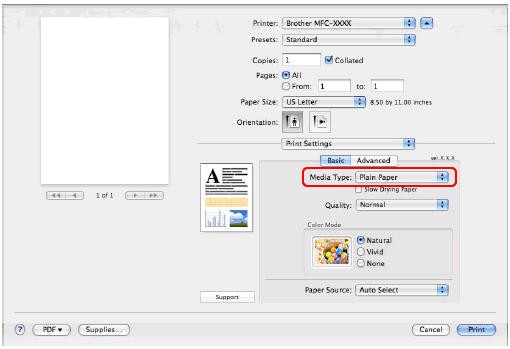
Utilisateurs Mac OS X 10.6.x ou plus récent
-
- Choisissez Paramètres d'impression depuis le menu déroulant.
- Sélectionnez Papier ordinaire sous Type de support.
-
Choisissez Echelle de gris dans Couleur/Echelle de gris.
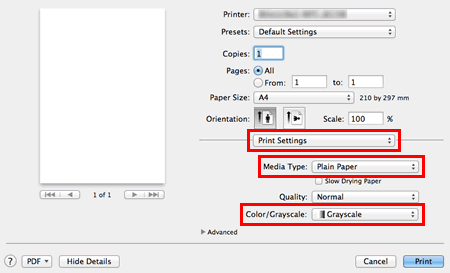
FAQ connexes
DCP-145C, DCP-165C, DCP-195C, DCP-365CN, DCP-375CW, DCP-385C, DCP-585CW, DCP-6690CW, DCP-J125, DCP-J315W, DCP-J515W, DCP-J715W, MFC-250C, MFC-290C, MFC-295CN, MFC-490CW, MFC-5490CN, MFC-5890CN, MFC-5895CW, MFC-6490CW, MFC-6890CDW, MFC-790CW, MFC-990CW, MFC-J410, MFC-J615W
Pour toute assistance supplémentaire, contactez le service clientèle de Brother:
Commentaires sur le contenu
Merci d'indiquer vos commentaires ci-dessous. Ils nous aideront à améliorer notre support.
Étape 1: Comment qualifieriez-vous les informations figurant sur cette page?
Étape 2: Y a-t-il des commentaires que vous voudriez ajouter?
Ce formulaire a pour seul but de nous faire part de vos commentaires.